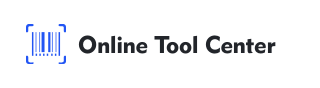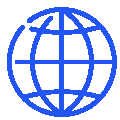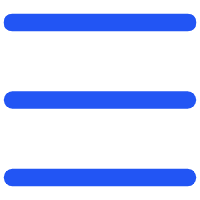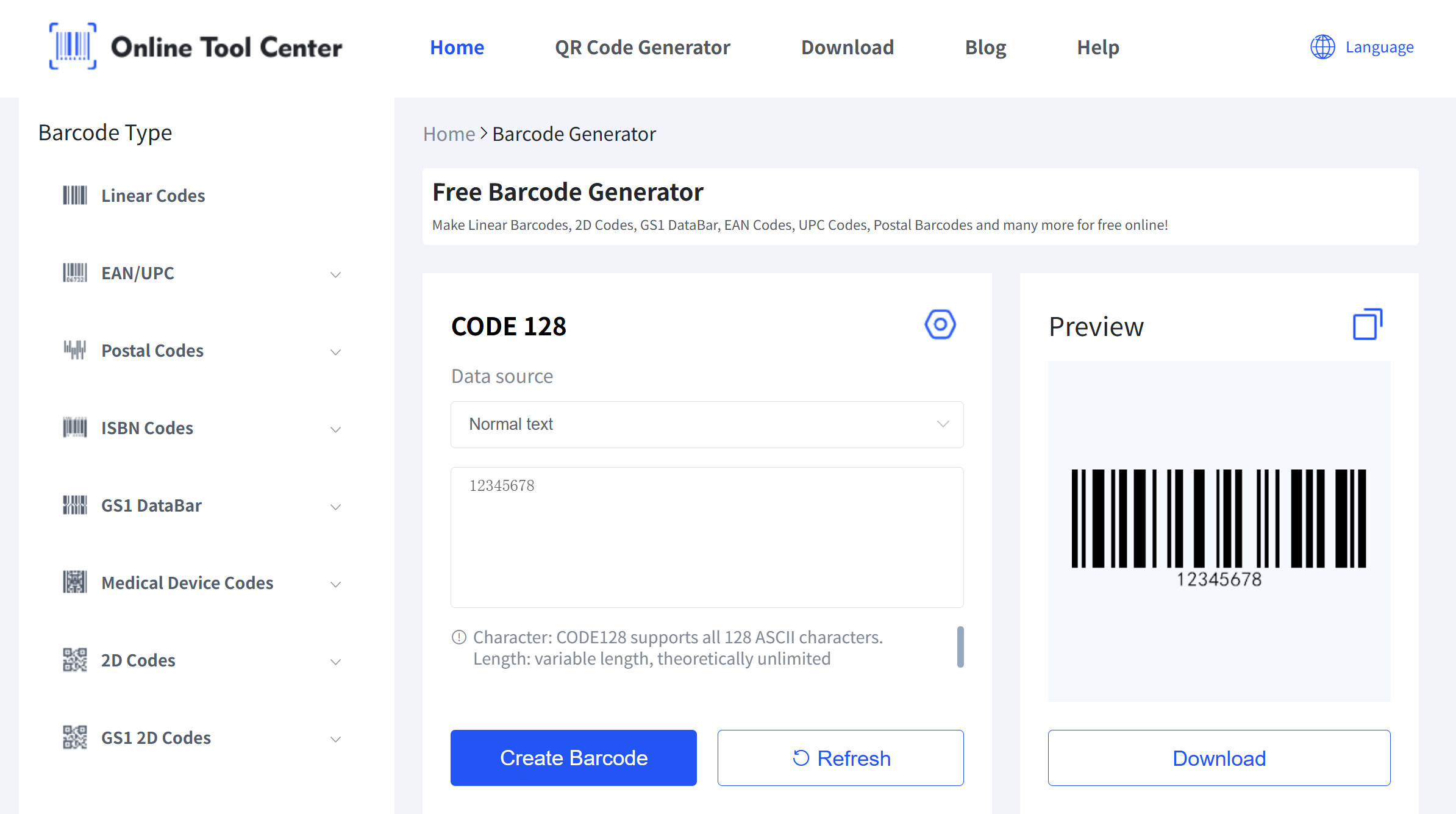Na taj način možete jednostavno povezati Excel podatke i tiskati barkode u velikom broju.
Korištenje fonta barkoda u programu Excel jednostavan je i jeftin način stvaranja barkoda za inventar, oznake proizvoda ili male projekte. Za bržu i fleksibilniju opciju, pokušajte naš alat za generator barkoda, koji radi sa svim glavnim vrstama barkoda.